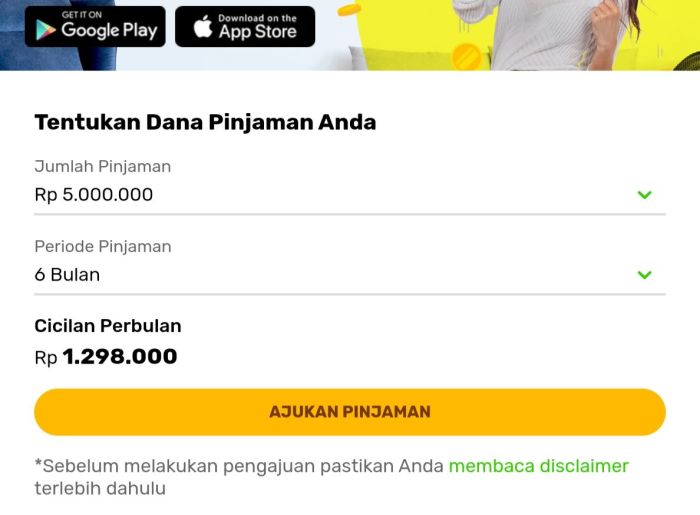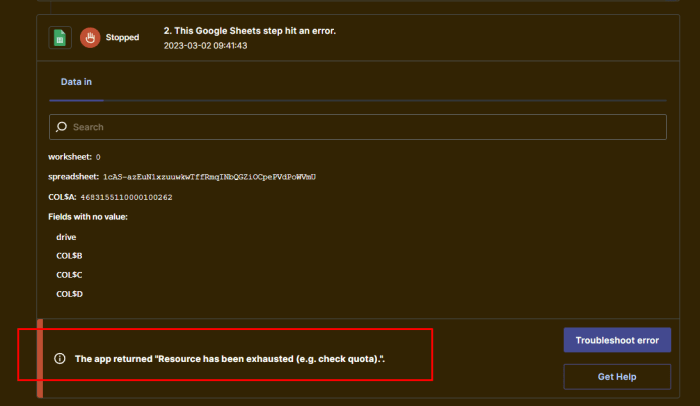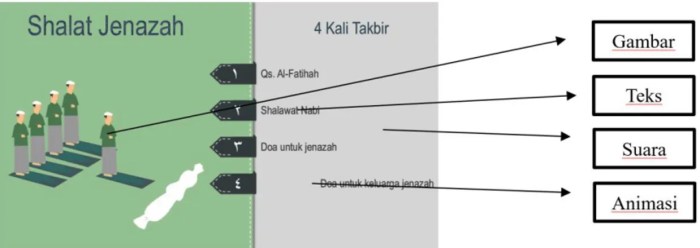Cara Mengatasi Error Photoshop yang Tidak Bisa Dibuka
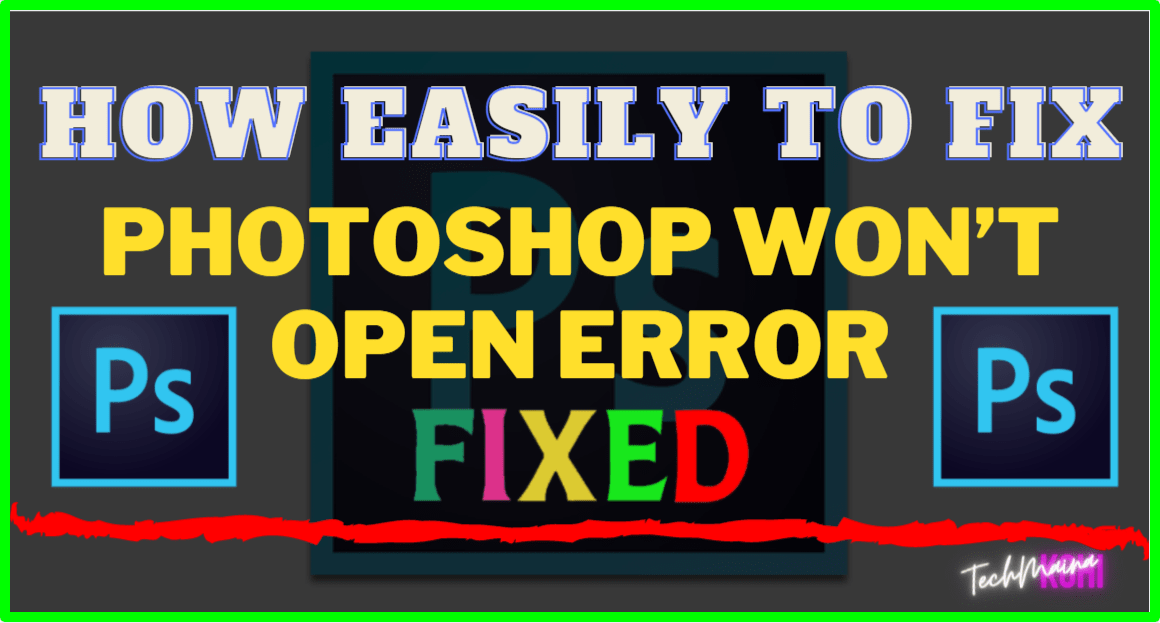
https://www.akreditasi.me– Apakah Anda mengalami kesulitan membuka Adobe Photoshop? Jangan khawatir, Anda tidak sendirian. Artikel ini akan memandu Anda mengatasi error yang umum terjadi dan mengembalikan Photoshop Anda ke kondisi prima.
Kesalahan ini dapat disebabkan oleh berbagai faktor, mulai dari masalah instalasi hingga konflik perangkat lunak. Mari kita bahas langkah-langkah yang dapat Anda ambil untuk mengatasi masalah ini.
Gejala dan Penyebab

Saat Photoshop tidak dapat dibuka, Anda mungkin mengalami gejala berikut:
- Aplikasi macet atau berhenti merespons saat dibuka.
- Muncul pesan kesalahan yang menunjukkan masalah pembukaan aplikasi.
- Ikon Photoshop berwarna abu-abu di Launchpad atau Dock (macOS) atau di menu Start (Windows).
Kemungkinan penyebab kesalahan ini antara lain:
Masalah Instalasi
- Instalasi Photoshop yang rusak atau tidak lengkap.
- File yang diperlukan untuk menjalankan Photoshop hilang atau rusak.
Konflik Perangkat Lunak
- Konflik dengan perangkat lunak lain yang terinstal, seperti antivirus atau firewall.
- Driver perangkat keras yang ketinggalan zaman atau tidak kompatibel.
Pemecahan Masalah Lanjutan: Cara Mengatasi Photoshop Error Tidak Bisa Dibuka
Jika solusi dasar tidak berhasil, berikut beberapa langkah pemecahan masalah lanjutan yang dapat dicoba:
Periksa Izin File
Pastikan file Photoshop dan file terkait memiliki izin akses yang benar. Klik kanan file, pilih “Properties”, lalu periksa tab “Security”. Berikan izin “Kontrol Penuh” ke akun pengguna Anda.
Edit File Preferensi Photoshop
File preferensi Photoshop dapat rusak dan menyebabkan masalah pembukaan. Hapus file ini untuk membuat Photoshop membuatnya kembali secara otomatis. Tutup Photoshop, lalu navigasikan ke lokasi berikut:
- Windows: %AppData%\Adobe\Adobe Photoshop (versi)
- Mac: ~/Library/Preferences/Adobe Photoshop (versi)
Hapus file “Adobe Photoshop Prefs.psp”.
Solusi untuk Kesalahan Tertentu, Cara Mengatasi Photoshop Error Tidak Bisa Dibuka
“Could not initialize Photoshop”
Kesalahan ini dapat terjadi jika driver grafis tidak kompatibel. Perbarui driver grafis Anda ke versi terbaru.
“Scratch disks are full”
Scratch disk adalah drive yang digunakan Photoshop untuk menyimpan file sementara. Pastikan scratch disk memiliki ruang kosong yang cukup. Anda dapat mengubah lokasi scratch disk di Preferensi Photoshop.
Pencegahan
Untuk mencegah kesalahan Photoshop tidak bisa dibuka di masa mendatang, ada beberapa praktik terbaik yang dapat diterapkan:
Kelola file dengan baik:
- Simpan file PSD di lokasi yang aman dan teratur.
- Hindari menyimpan file di lokasi yang tidak dapat diakses oleh Photoshop, seperti drive yang tidak terpasang atau folder yang tidak memiliki izin yang tepat.
- Buat cadangan file PSD secara teratur untuk melindungi dari kehilangan data.
Pelihara perangkat lunak dengan benar:
- Perbarui Photoshop ke versi terbaru untuk mendapatkan perbaikan bug dan fitur baru.
- Jalankan pemindaian malware secara teratur untuk memastikan perangkat lunak tidak terinfeksi.
- Hapus instalan dan instal ulang Photoshop jika mengalami masalah berulang yang tidak dapat diselesaikan dengan metode lain.
Informasi Penting & FAQ
Mengapa Photoshop saya tidak bisa dibuka?
Kesalahan ini dapat disebabkan oleh masalah instalasi, konflik perangkat lunak, file yang rusak, atau masalah izin.
Bagaimana cara mengatasi kesalahan “Could not initialize Photoshop”?
Coba mulai ulang komputer Anda, perbarui Photoshop, atau periksa izin file.
Apa yang harus saya lakukan jika file Photoshop saya rusak?
Anda dapat mencoba memulihkan file menggunakan fitur “File Recovery” di Photoshop atau menggunakan perangkat lunak pemulihan data.